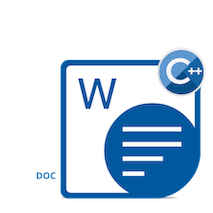
ลายน้ำมักใช้เพื่อแสดงความเป็นเจ้าของหรือลักษณะของเอกสาร คุณสามารถเพิ่ม/แทรกหรือลบลายน้ำในเอกสาร Word (DOC/DOCX) โดยทางโปรแกรมโดยใช้ C++ ตัวอย่างเช่น เอกสาร word มีข้อมูลลับและคุณต้องการเพิ่มลายน้ำในไฟล์ จากนั้นสามารถปฏิบัติตามข้อกำหนดเหล่านี้ได้อย่างมีประสิทธิภาพด้วย Aspose.Words for C++ API
- แทรกหรือลบลายน้ำในไฟล์ Word ใน C ++ - การติดตั้ง API
- เพิ่มหรือแทรกลายน้ำข้อความในเอกสาร Word (DOC/DOCX) โดยใช้ C++
- เพิ่มหรือแทรกลายน้ำรูปภาพในเอกสาร Word (DOC/DOCX) โดยใช้ C++
- ลบหรือลบลายน้ำออกจากเอกสาร Word (DOC/DOCX) โดยใช้ C++
แทรกหรือลบลายน้ำในไฟล์ Word – การติดตั้ง API
สำหรับการทำงานกับลายน้ำในเอกสาร Word คุณต้องกำหนดค่า Aspose.Words for C++ API โดยดาวน์โหลดจาก ไซต์ทางการ หรือผ่านคำสั่ง NuGet ต่อไปนี้:
Install-Package Aspose.Words.Cpp -Version 20.10.0
หลังจากติดตั้งแล้ว คุณจะสามารถแก้ไขและจัดการรูปแบบเอกสาร Microsoft Word รวมถึง DOC, DOCX และ [รูปแบบไฟล์ที่รองรับ] อื่นๆ]5
เพิ่มหรือแทรกลายน้ำข้อความในเอกสาร Word (DOC/DOCX) โดยใช้ C++
คุณสามารถเพิ่มหรือแทรกข้อความลายน้ำในเอกสาร Word โดยใช้ C++ ยิ่งไปกว่านั้น คุณสามารถควบคุมการจัดรูปแบบของข้อความ เช่น สไตล์ฟอนต์ ขนาด สี และความโปร่งใส คุณต้องทำตามขั้นตอนด้านล่างเพื่อแทรกข้อความลายน้ำในเอกสาร Word (DOC/DOCX)
- โหลดเอกสารอินพุต
- เริ่มต้นวัตถุ TextWatermarkOptions
- กำหนดรูปแบบตัวอักษร ขนาด และสี
- ตั้งค่าข้อความเป็นลายน้ำ
- บันทึกเอกสารคำที่ส่งออก
ข้อมูลโค้ดด้านล่างแสดงวิธีเพิ่มหรือแทรกลายน้ำข้อความในเอกสาร Word โดยใช้ C++:
// โหลดเอกสารคำที่ป้อนเข้า
auto doc = System::MakeObject<Document>(inputDataDir + u"Document.doc");
// ตั้งค่าคุณสมบัติต่างๆ สำหรับลายน้ำข้อความ
auto options = System::MakeObject<TextWatermarkOptions>();
options->set_FontFamily(u"Arial");
options->set_FontSize(36);
options->set_Color(System::Drawing::Color::get_Black());
options->set_Layout(WatermarkLayout::Horizontal);
options->set_IsSemitrasparent(false);
// ตั้งค่าข้อความสำหรับลายน้ำ
doc->get_Watermark()->SetText(u"Test", options);
auto outputPath = outputDataDir + u"AddTextWatermark.docx";
doc->Save(outputPath);
เพิ่มหรือแทรกลายน้ำรูปภาพในเอกสาร Word (DOC/DOCX) โดยใช้ C++
คุณสามารถเพิ่มหรือแทรกลายน้ำรูปภาพในเอกสาร Word (DOC/DOCX) โดยแอปพลิเคชัน C++ ของคุณ รูปภาพอาจมีข้อความหรือโลโก้ที่มีค่าความโปร่งใสบางส่วน คุณต้องทำตามขั้นตอนต่อไปนี้เพื่อเพิ่มลายน้ำรูปภาพในเอกสารคำ:
- โหลดเอกสารคำที่ป้อนเข้า
- เริ่มต้นวัตถุของคลาส ImageWatermarkOptions
- โหลดภาพลายน้ำ
- บันทึกไฟล์คำที่ส่งออก
รหัสต่อไปนี้ขึ้นอยู่กับขั้นตอนเหล่านี้ซึ่งแสดงวิธีการเพิ่มหรือแทรกลายน้ำรูปภาพในเอกสารคำโดยใช้ C ++:
// โหลดเอกสารคำที่ป้อนเข้า
auto doc = System::MakeObject<Document>(inputDataDir + u"Document.doc");
// เริ่มต้นและตั้งค่าคุณสมบัติสำหรับลายน้ำของรูปภาพ
auto options = System::MakeObject<ImageWatermarkOptions>();
options->set_Scale(5);
options->set_IsWashout(false);
// โหลดภาพโดยระบุเส้นทาง
doc->get_Watermark()->SetImage(System::Drawing::Image::FromFile(inputDataDir + u"Watermark.png"), options);
// บันทึกเอกสารคำที่ส่งออก
auto outputPath = outputDataDir + u"AddImageWatermark.docx";
doc->Save(outputPath);
ลบหรือลบลายน้ำออกจากเอกสาร Word (DOC/DOCX) โดยใช้ C++
คุณอาจต้องอัปเดตลายน้ำในเอกสาร Word ในหลาย ๆ สถานการณ์ที่เกี่ยวข้อง คุณอาจต้องการลบหรือลบลายน้ำออกจากเอกสาร word (DOC/DOCX) API ให้คุณควบคุมการตัดสินใจว่าคุณต้องการลบลายน้ำข้อความหรือลายน้ำรูปภาพ เนื่องจากเอกสารคำเดียวสามารถมีลายน้ำได้มากกว่าหนึ่งชนิด ที่นี่เราจะลบลายน้ำข้อความในไฟล์ DOCX ด้วยขั้นตอนต่อไปนี้:
- โหลดเอกสารคำที่ป้อนเข้า
- เข้าถึงลายน้ำประเภทข้อความ
- ลบลายน้ำข้อความในเอกสาร
- บันทึกเอกสารคำที่ส่งออก
รหัสด้านล่างแสดงวิธีการลบหรือลบลายน้ำออกจากเอกสารคำ DOC/DOCX โดยใช้ C++:
// โหลดเอกสารคำที่ป้อนเข้า
auto doc = System::MakeObject<Document>(inputDataDir + u"TextWatermark.docx");
// วนซ้ำผ่านลายน้ำข้อความ
if (doc->get_Watermark()->get_Type() == WatermarkType::Text)
{
// ลบลายน้ำ
doc->get_Watermark()->Remove();
}
// บันทึกเอกสารคำที่ส่งออก
auto outputPath = outputDataDir + u"RemoveWatermark.docx";
doc->Save(outputPath);
บทสรุป
เราได้เรียนรู้วิธีการเพิ่มหรือใส่ลายน้ำในเอกสาร word (DOC/DOCX) ด้วยโปรแกรมโดยใช้ภาษา C++ คุณสามารถแทรกลายน้ำข้อความหรือรูปภาพตามความต้องการของคุณ นอกจากนี้ คุณยังสามารถลบหรือลบลายน้ำออกจากเอกสารคำได้อีกด้วย สามารถลบลายน้ำทั้งรูปภาพและข้อความได้โดยใช้ C++ นอกจากนี้ คุณสามารถสำรวจ API เพิ่มเติมได้โดยอ้างอิงจาก Product Documentation, API References, Examples Project หรือคุณสามารถติดต่อเราได้ตลอดเวลาที่ Free Support Forum สำหรับคำถามใด ๆ